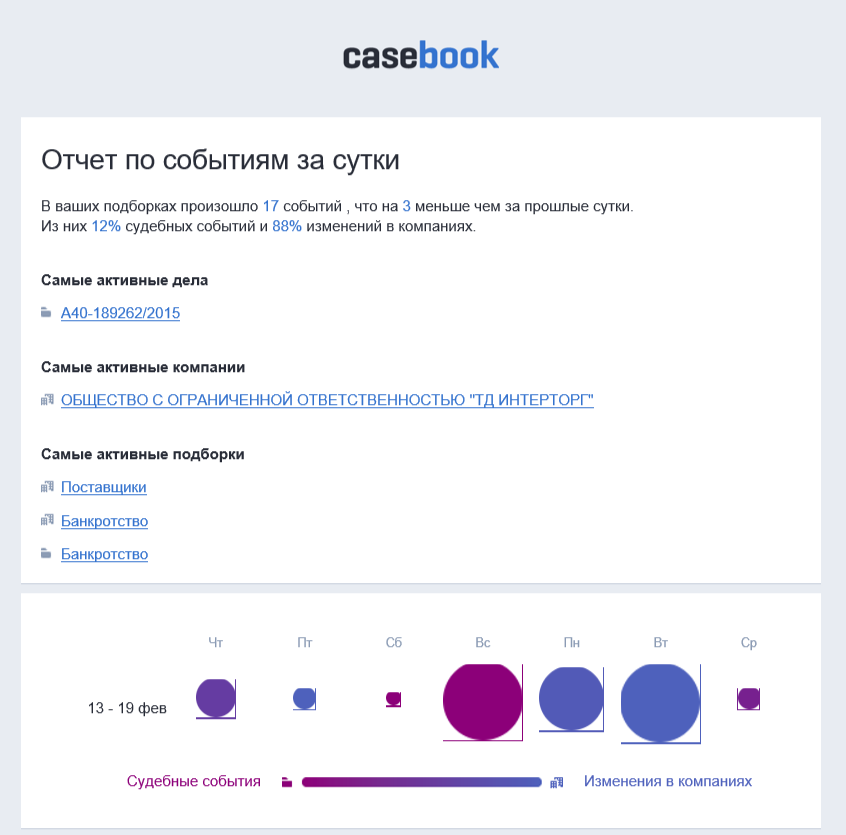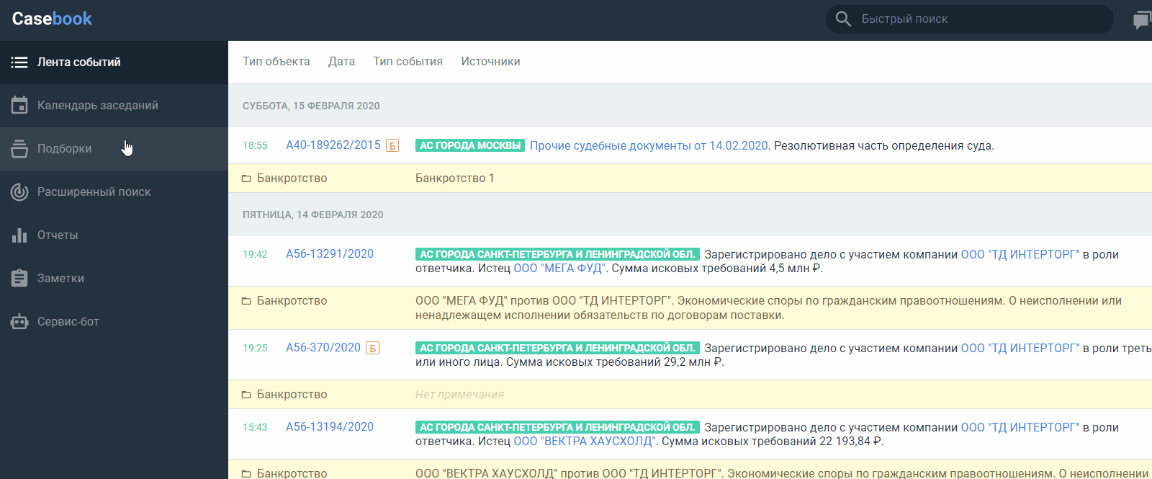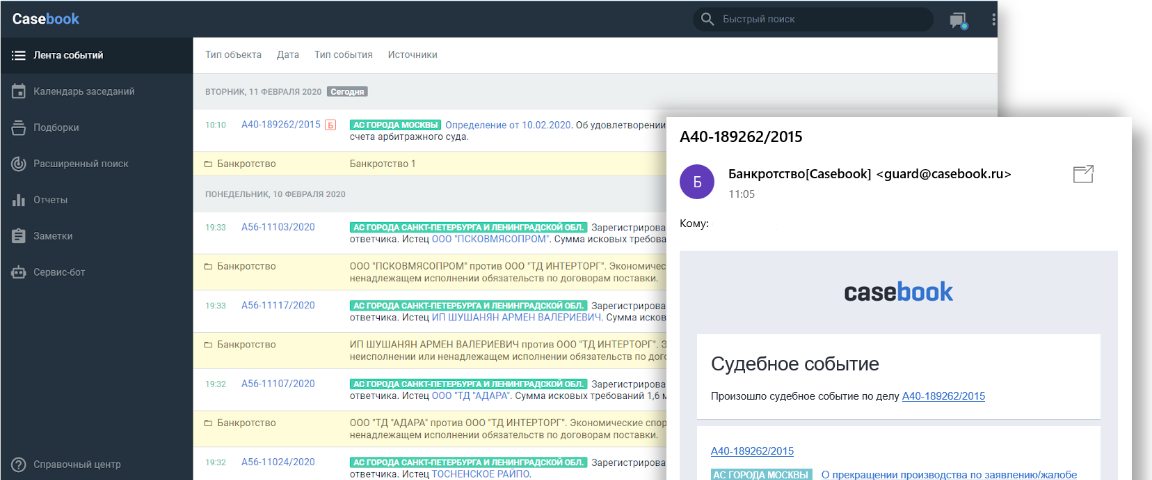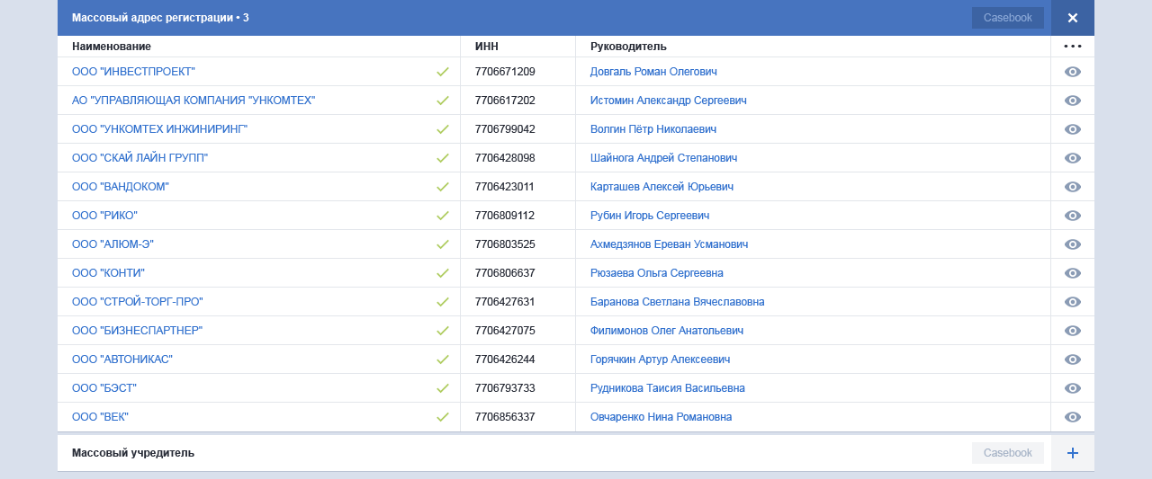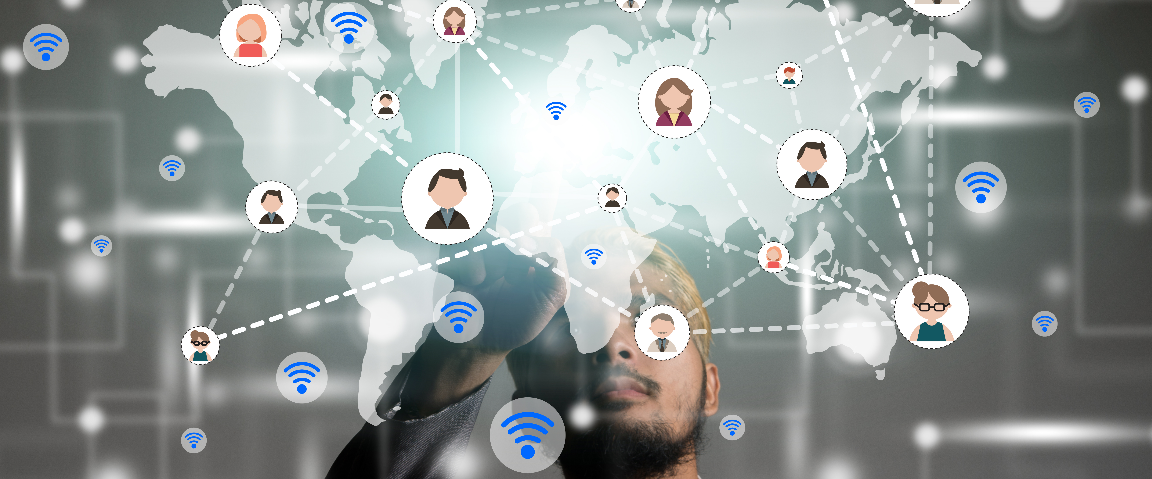Casebook поможет вовремя узнать о регистрации нового судебного дела или назначении заседания, об изменениях в выписке ЕГРЮЛ или о подаче заявления о банкротстве.
Принцип формирования юридической ленты
Подборка — основа для формирования ленты, содержащая реестр контрагентов, дел или персон, информация по которым всегда должна быть у вас под рукой.
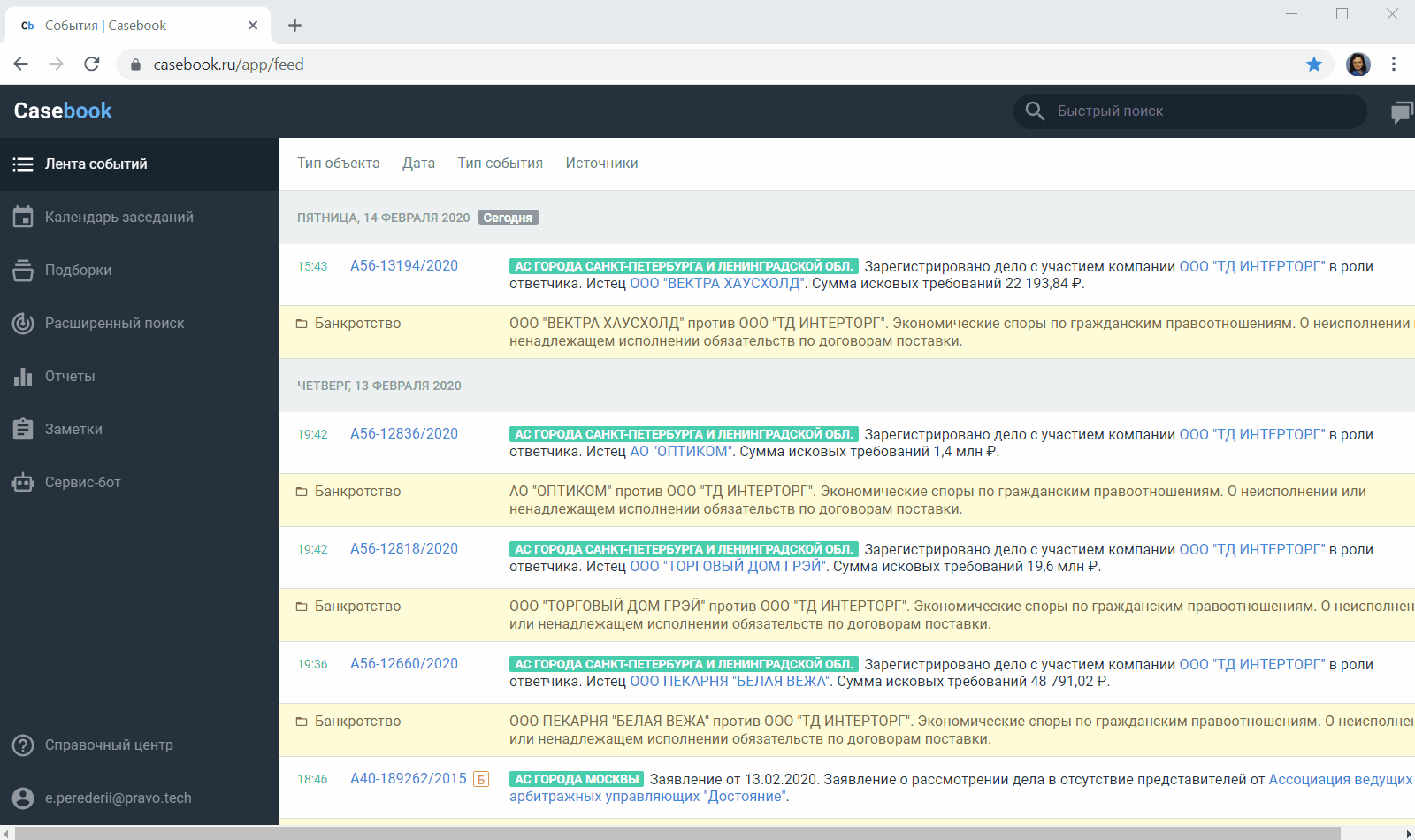
1. Через карточку компании/дела. В карточке разверните список «Подборки», выберите ранее созданную или создайте новую;
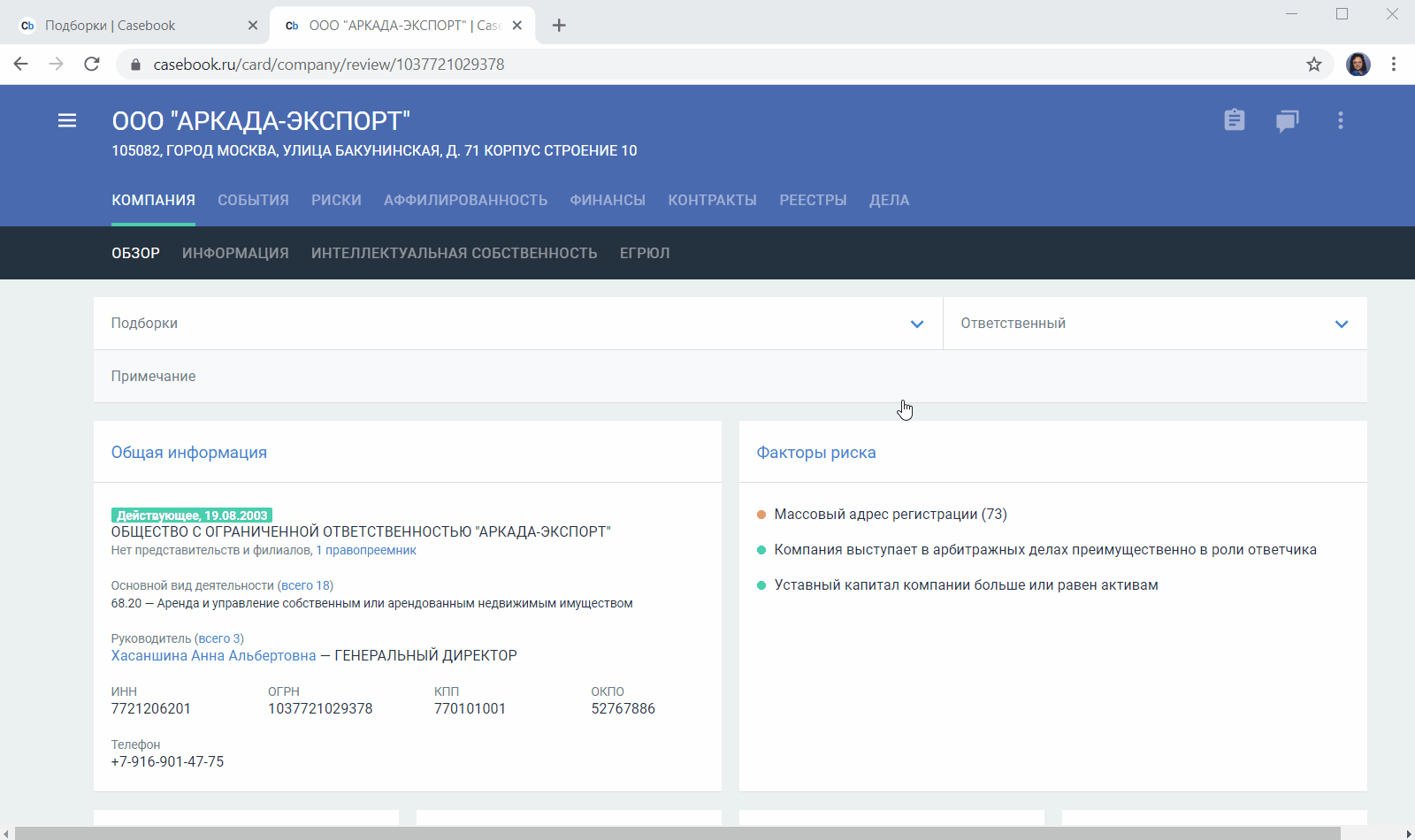
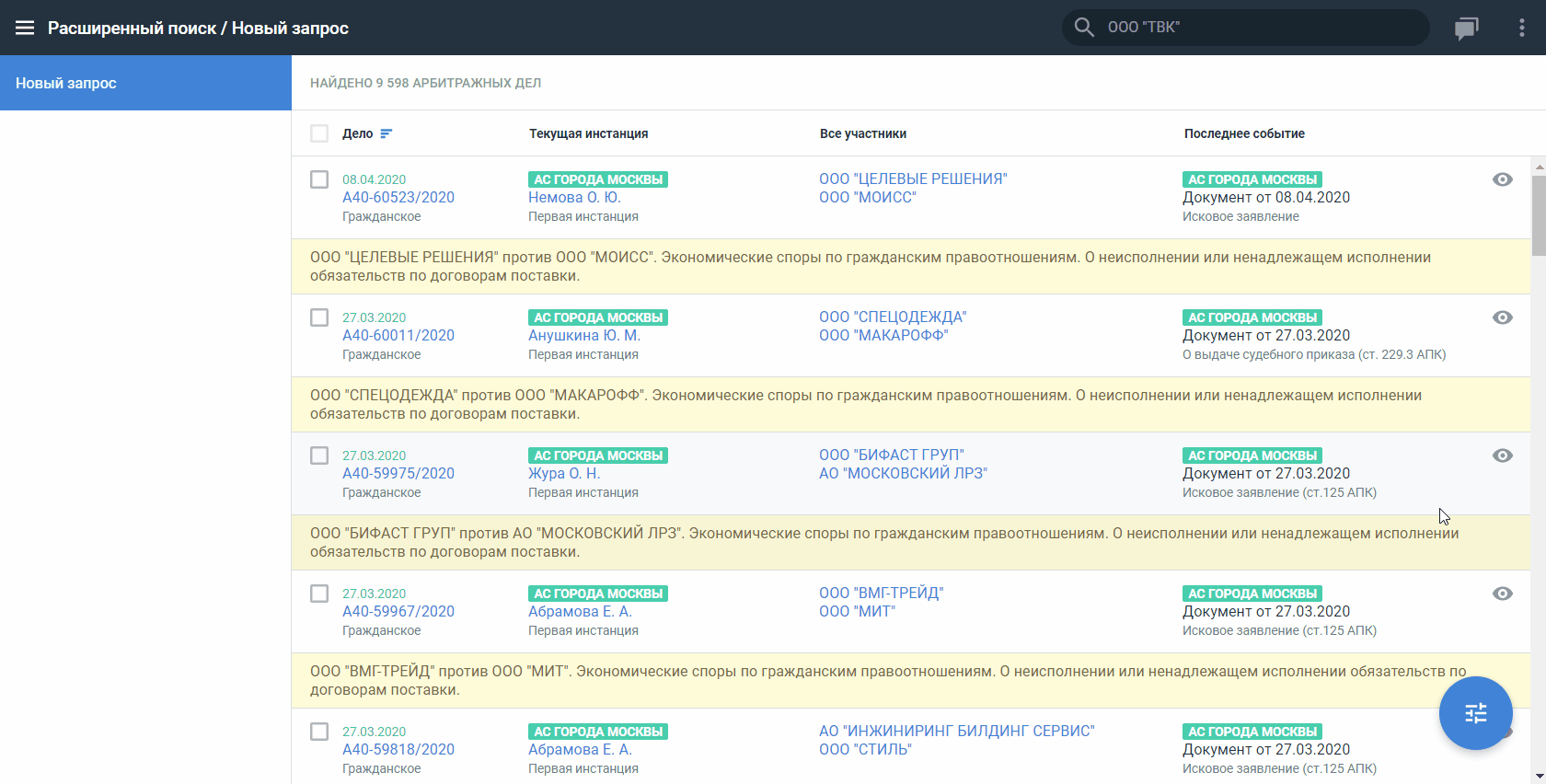
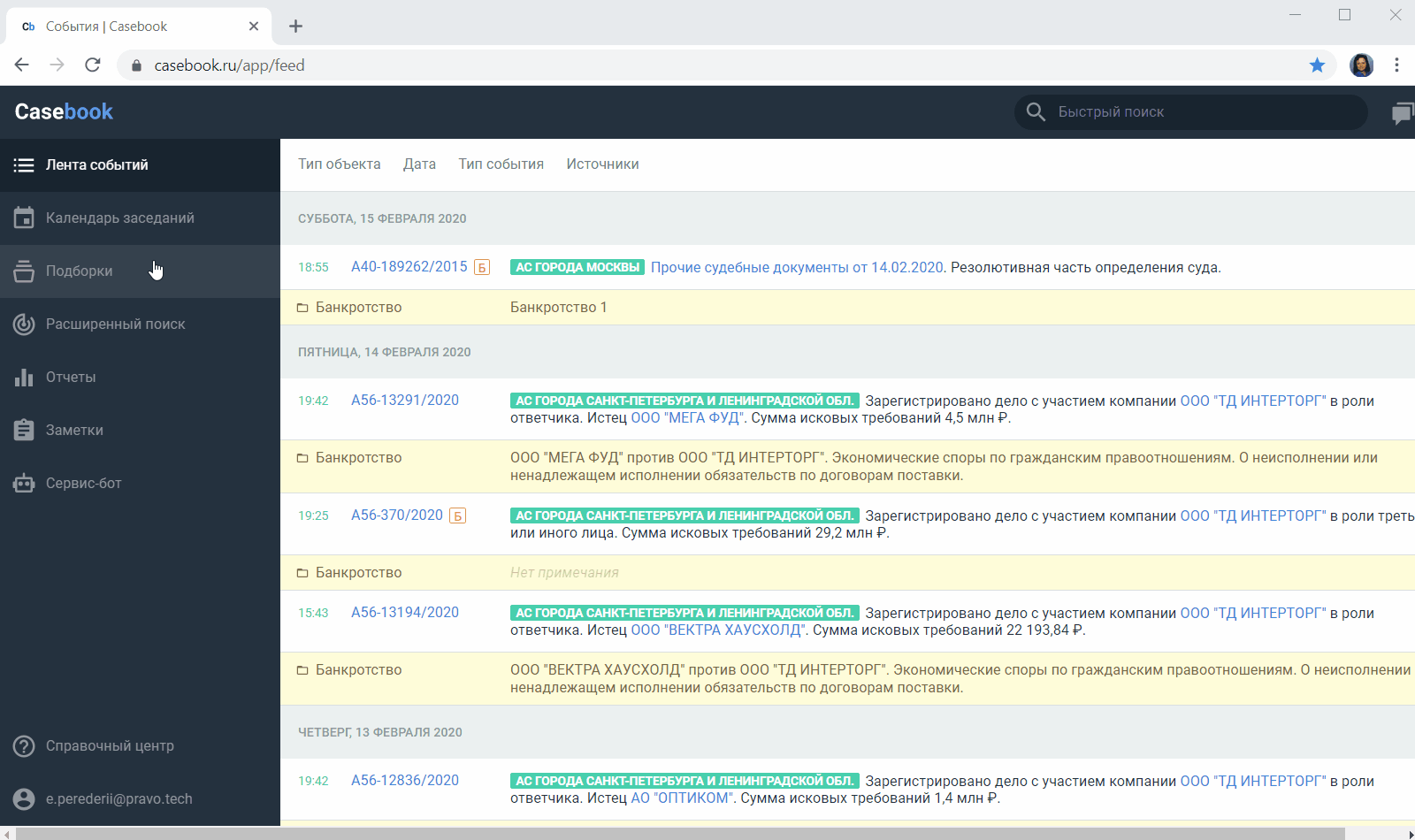
Расширенный поиск по подборке
Чтобы не вводить вручную список интересующих организаций, в качестве поискового условия воспользуйтесь одной из ваших подборок.
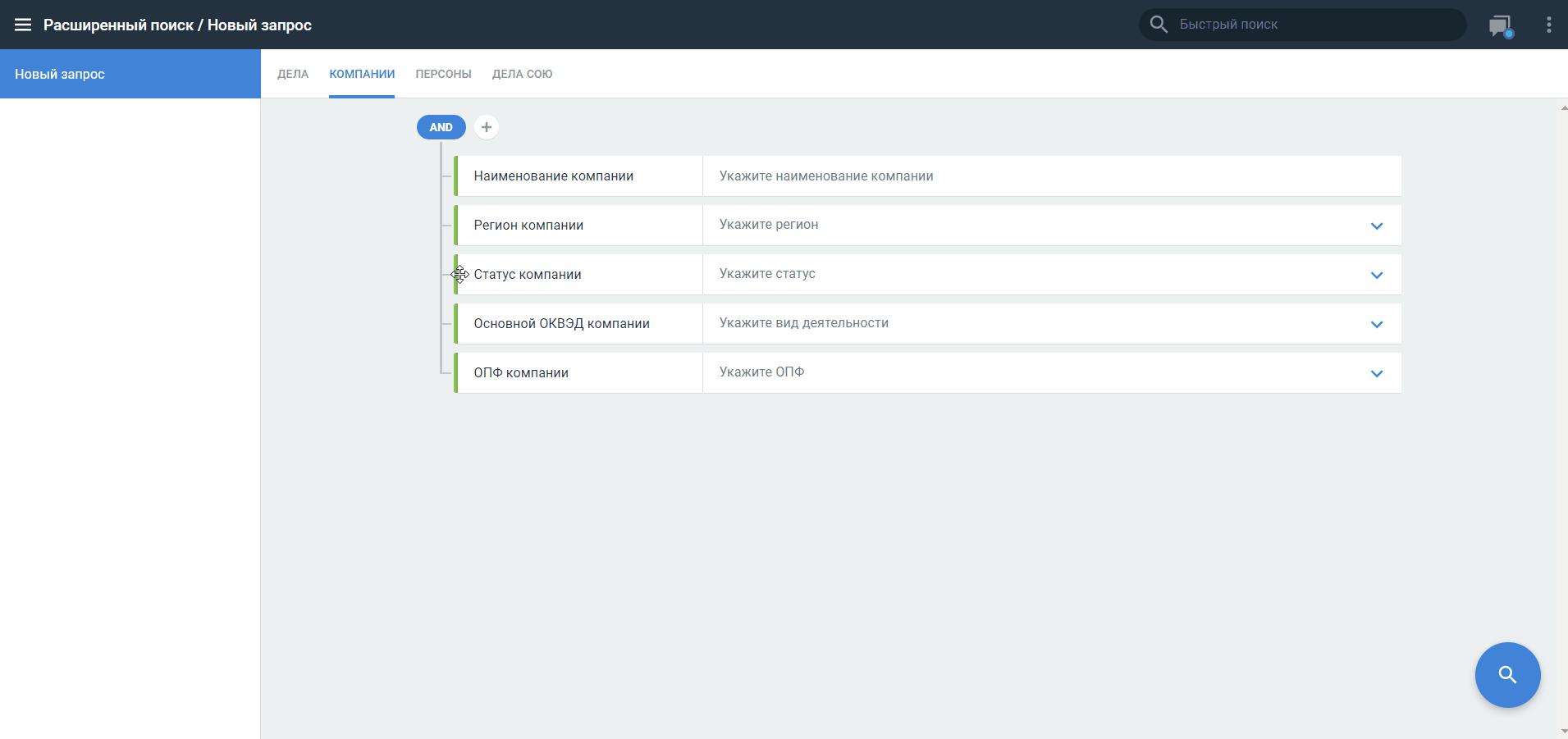
Создание подборки по группе компаний
Вступая в отношения с контрагентом, важно учитывать риски не только по компании, но и по всей группе, в которую она входит.
Для отслеживания группы компаний, вы также можете создать подборку:
Через расширенный поиск. В разделе «Расширенный поиск» на вкладке «Компании» введите наименование организации. Система показывает все компании, которые входят в группу;
Через карточку компании. В карточке в разделе «Компания» перечислены все учрежденные компании, каждую из которых вы можете добавить в подборку.
Просмотр юридической ленты
Изменения отображаются автоматически. Для удобства просмотра можно скрыть или отобразить примечания, используя значок «⋮».
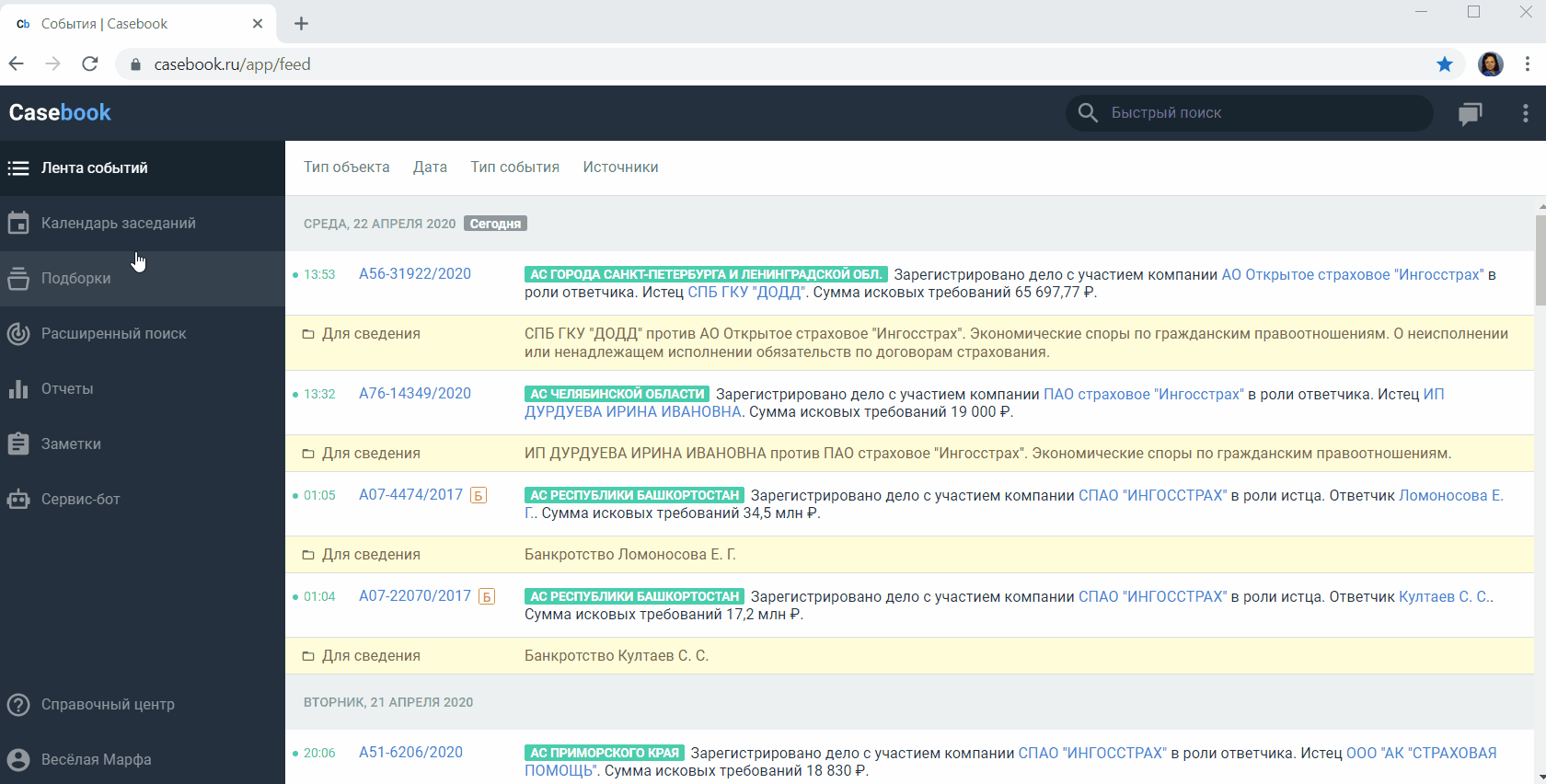
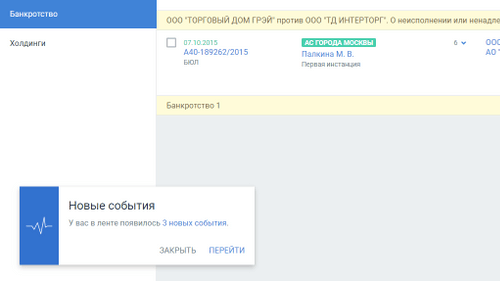
Настройка юридической ленты
Чтобы сконцентрироваться на важном и ограничить количество поступающей информации, вы можете задать условия отслеживания изменений с помощью фильтров.
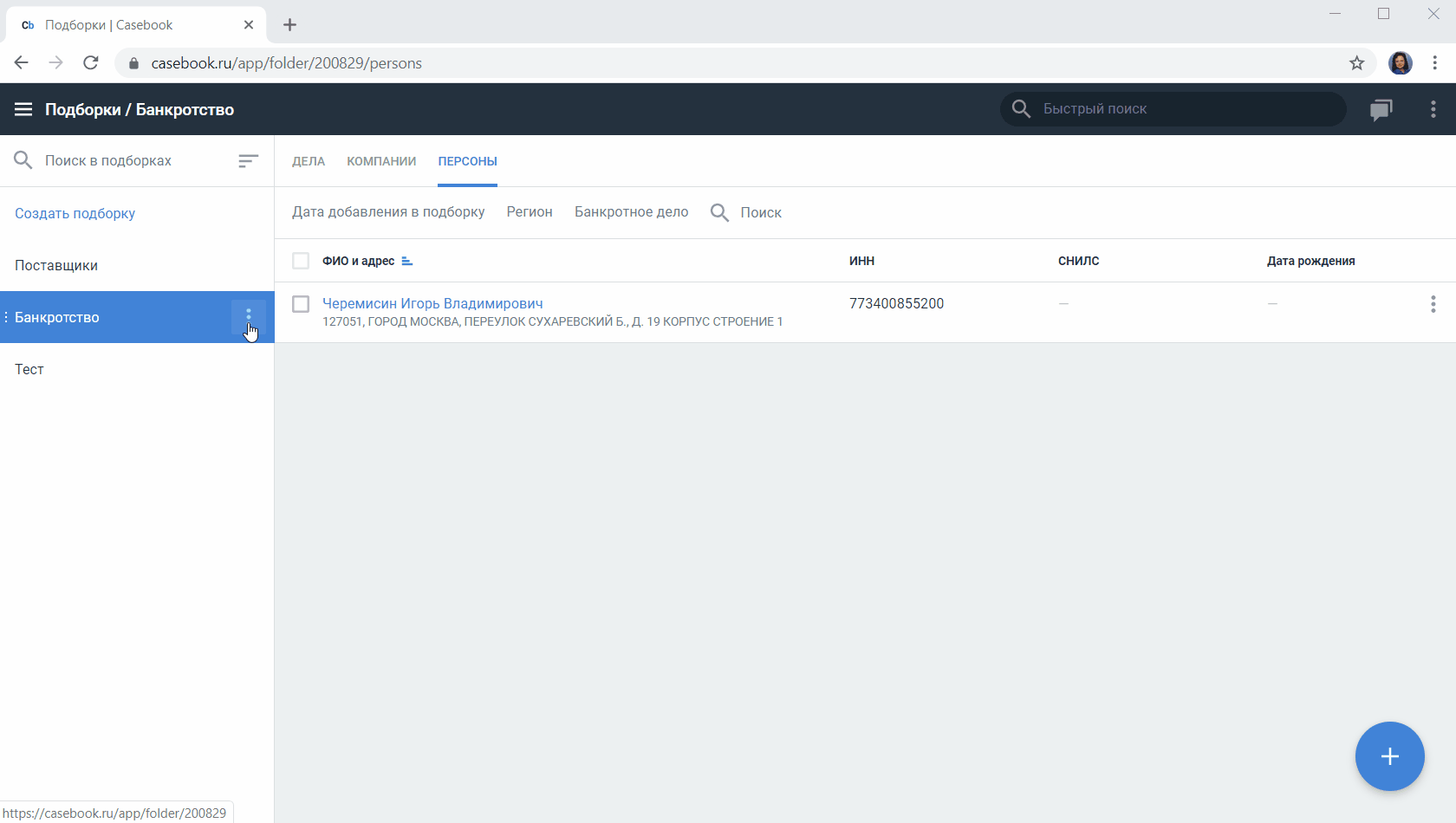
кликните на иконку с тремя точками справа от названия подборки, выберите «Изменить параметры отслеживания»;
в разделах «Дела», «Компании» и «Персоны» установите необходимые фильтры;
нажмите «Применить» в правом верхнем углу окна.
Также Casebook позволяет отфильтровать события, которые необходимо отслеживать. В верхней части окна вкладки «Лента событий» доступны четыре фильтра: тип объекта, дата, тип события, источники.
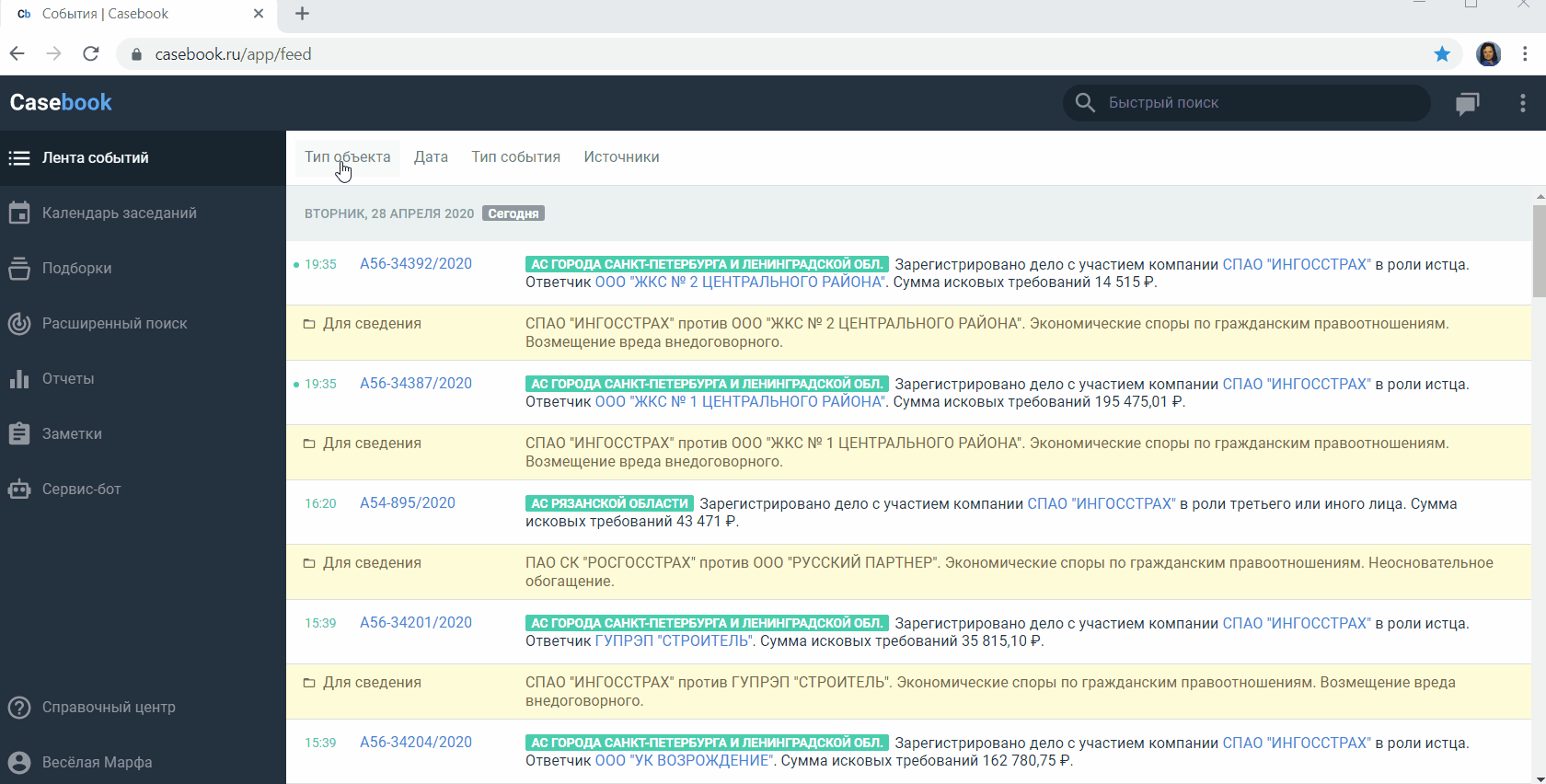
Настройка периодичности Email рассылки
При большом числе отслеживаемых компаний и дел количество Email может оказаться избыточным. В профиле пользователя легко настроить периодичность отправки сообщений. Например, получать ежедневный дайджест вместо оповещений по каждому новому событию:
перейдите в свой профиль, щелкнув адрес Email в левом нижнем углу окна под ссылкой на Справочный центр;
в разделе «Почтовая рассылка по ленте событий» укажите периодичность рассылки, например «Ежедневный дайджест»;
сохраните настройки, нажав синюю иконку с дискетой в правом нижнем углу окна.
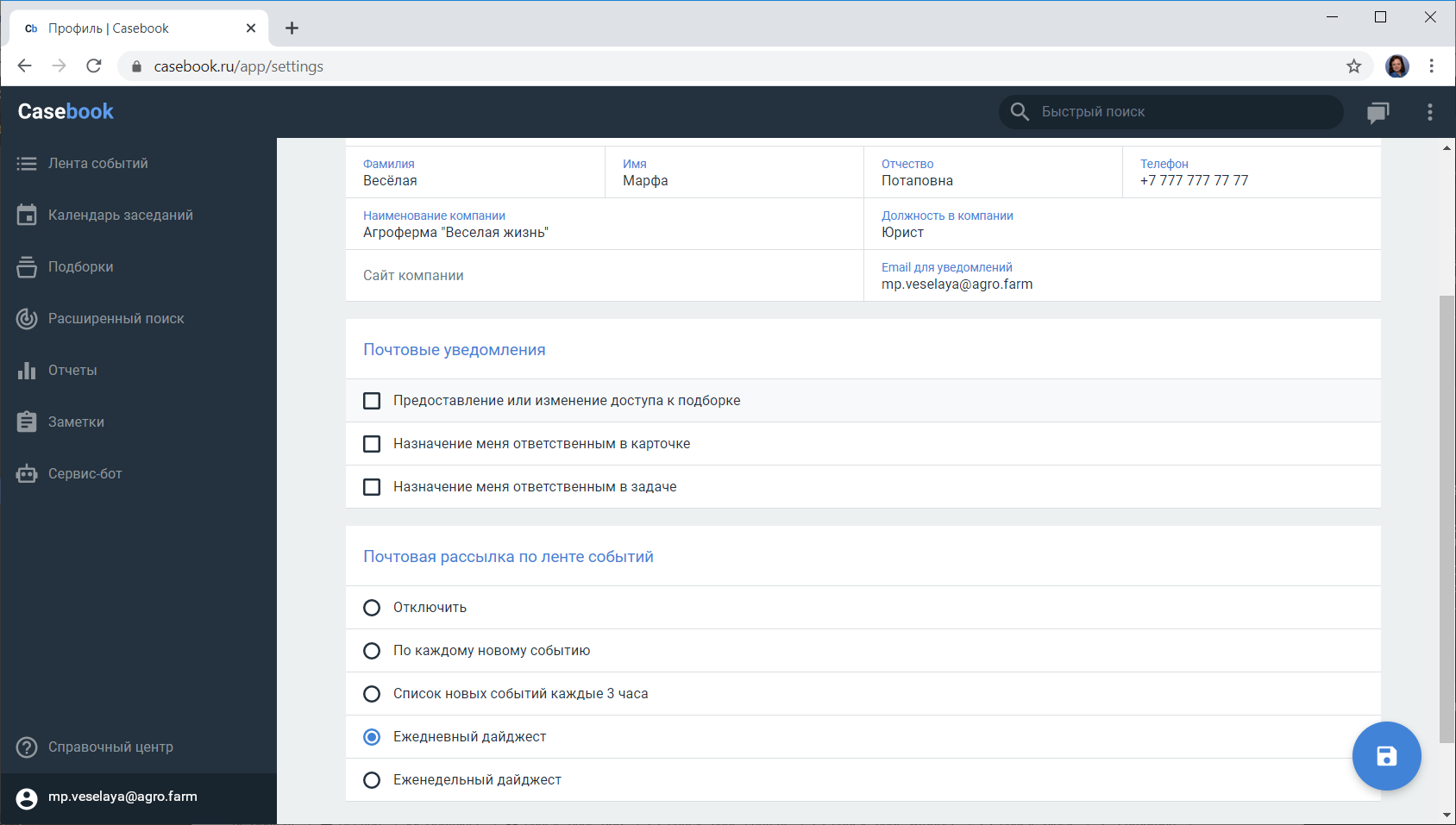
На скриншоте представлен пример отчета по событиям за сутки.
Ссылки в отчете позволят быстро открыть необходимую информацию в Casebook, а сводка — оценить изменения в динамике.